海信E920Recovery刷机教程
海信E910刷机教程
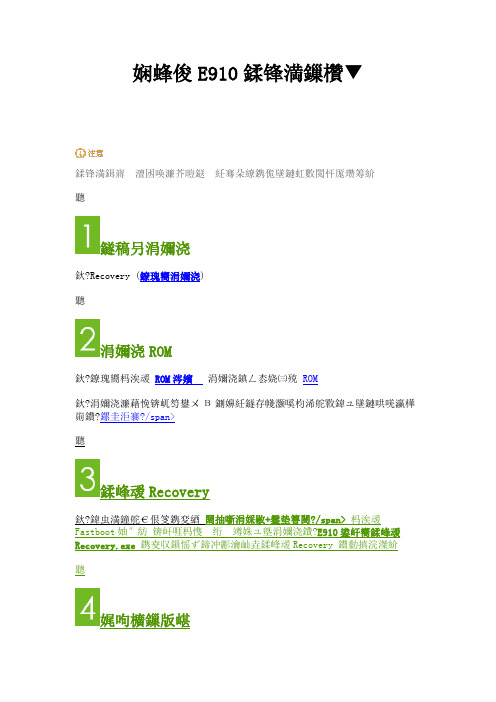
海信E910刷机教程
刷机前请备份好数据,并保持手机电量充足!
相关下载
• Recovery (点击下载)
下载ROM
• 点击进入ROM之家下载您喜欢的ROM
• 下载好后,不用解压,直接将文件放入手机内存卡的根目录
刷入Recovery
• 关机状态下按住音量上键+电源键进入Fastboot模式,再运行第一步所下载的E910双击刷入Recovery.exe按照提示即可完成刷入Recovery 的操作!
清除数据
• 成功刷入Recovery后,按住音量下键+电源键进入Recovery
• 根据下图所选择项目进行操作!
(下图可能与您手机显示的位置与颜色不一样,请选择与选项中相同的项目进行操作!)
- wipe data/factory reset清除数
据 - yes -- delete all user data确定清除
- wipe cache partition清除缓
存 - Yes - Wipe Cache确定清除缓存
开始刷机
• Recovery模式下继续进行以下操作,
- install zip from sdcard从存储卡安装刷机
包 - choose zip from sdcard从存储卡选择刷机包
- 选择您所放入内存卡的ROM文
件 - Yes - Install 确定刷入
• 完成后会返回至Recovery初始界面,选择第一项reboot system now重启进入新系统
• 若刷机出现问题请点击传送至论坛尝试解决!
【教程来源】
/index.php?option=com_content&view=category&id= 12&Itemid=52。
海信E926刷入第三方中文recovery教程 带ROOT权限获取
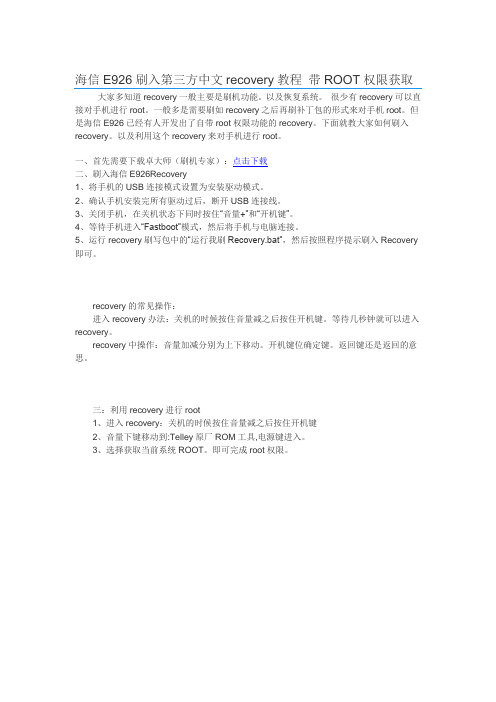
海信E926刷入第三方中文recovery教程带ROOT权限获取大家多知道recovery一般主要是刷机功能。
以及恢复系统。
很少有recovery可以直接对手机进行root。
一般多是需要刷如recovery之后再刷补丁包的形式来对手机root。
但是海信E926已经有人开发出了自带root权限功能的recovery。
下面就教大家如何刷入recovery。
以及利用这个recovery来对手机进行root。
一、首先需要下载卓大师(刷机专家):点击下载二、刷入海信E926Recovery1、将手机的USB连接模式设置为安装驱动模式。
2、确认手机安装完所有驱动过后,断开USB连接线。
3、关闭手机,在关机状态下同时按住“音量+”和“开机键”。
4、等待手机进入“Fastboot”模式,然后将手机与电脑连接。
5、运行recovery刷写包中的“运行我刷Recovery.bat”,然后按照程序提示刷入Recovery 即可。
recovery的常见操作:进入recovery办法:关机的时候按住音量减之后按住开机键。
等待几秒钟就可以进入recovery。
recovery中操作:音量加减分别为上下移动。
开机键位确定键。
返回键还是返回的意思。
三:利用recovery进行root1、进入recovery:关机的时候按住音量减之后按住开机键2、音量下键移动到:Telley原厂ROM工具,电源键进入。
3、选择获取当前系统ROOT。
即可完成root权限。
4、返回键换回一下。
选择立即重启系统。
开机之后是不是就有root权限了那。
海信电视刷机教程

海信电视刷机教程
LED39K610X3D/LED39EC600D
1.将相应机型对应目录下的Hisense_5505文件夹(文件夹中包含version.txt 和 pkg文件)拷贝到U盘中。
2.将U盘插到电视机的第三个USB口(从电视机上端开始),交流开机重启电视,提示:“升级中,请稍后”,电视背景颜色为随机的彩色。
个别情况下无提示,但有彩色背景。
等待大约5-8分钟时间,会出现android智能机器人----?Hisense Logo-----?智能花,智能化起来后,升级完毕。
(重启电视后若无反应,请检查U盘中Hisense_5505文件夹中是否含有version.txt 和对应机型的pkg文件,并查看version.txt 中标示为1的名称与机型名称是否相符,与pkg文件名是否一致。
)
3.升级完毕后切勿忘记拔下U盘。
4.清空母块:
(对于K610系列,清空母块前先对码:电视机开启的状态下,将遥控器靠近电视遥控对码处下方5cm 内的区域,按住遥控器上的"#"键3 秒以上,遥控器的电源指示灯开始快速闪亮,此时请松开"#"键,将遥控器保持在对码区,遥控器的电源指示灯慢速闪亮三次表示操作成功。
)
按小聪键,选择电视设置--?声音设置--?平衡,按确认键打开平衡对话框后,输入1969.进入工厂模式,点小聪键,进入工厂菜单,选择母块清空,清空母块。
海信平板电脑怎么刷机

海信平板电脑怎么刷机海信平板电脑出现开不了机,不断重启等毛病时,我们就需要通过刷机来解决这些问题。
但是,刷机都是有风险的,刷机操作错误就可能损坏海信平板电脑的电路板,让软件问题上升到硬件问题。
那么怎样才能正确的给海信平板电脑刷机呢?下面,店铺就向大家详细介绍一下海信平板电脑的刷机过程。
海信平板电脑刷机根据其电脑是否能够进入开机画面,将刷机方法分为软刷和硬刷两种。
软刷就是在进入系统之后,找到设置按钮恢复出厂设置。
如果想刷入新的系统就需要先将海信平板电脑进行root。
我们可以在海信平板电脑上下载一个第三方刷机软件,下载之后仔细观察软件的主要功能。
软件里有一键root的选项和一键刷机的选项,我们先将海信平板电脑进行root之后,再操作一键刷机。
点击一键刷机之后,海信平板电脑进入自动刷机装态,等待刷机完成即可。
软件运行结束后海信平板电脑会自动重启,重启之后新的系统就被刷进了电脑。
如果你的海信平板电脑已经进入不到系统界面,我们就需要采用硬刷的方式进行。
这里我们只介绍用sd卡进行硬刷的方式,海信平板电脑的刷机系统在装机时已经被刷入了机器中,除非你的刷机系统被破坏不然不用重新安装。
第一步将下载好的刷机包放到sd卡中。
刷机包的下载一定要到海信官网或者比较可信的网站去下载,很多的刷机故障都是由于使用了问题刷机包导致的。
第二步进入刷机系统。
将sd卡装回到电脑中去,在海信平板电脑关机的状态下,按住电源键加音量上键和音量下键直到海信平板电脑进入一个英文界面。
这个界面就是海信平板电脑的卡刷界面。
第三步刷机。
选择从sd卡刷机选项,找到sd卡固件存放的位置,找到之后点击确定,刷机开始。
刷机的时间长短不一,有时会出现停顿和中断,如果出现了刷机中断现象,我们只需要重复刷机步骤再次刷机就可以了。
经过以上步骤,海信平板电脑的刷机就完成了。
有人反映在刷机时进入不到刷机系统,那是因为你的海信平板电脑的recovery系统被破坏了。
针对这种情况,我们在刷机之前还需要将该系统重新刷入到电脑中。
海信电视怎么刷机教程

海信电视怎么刷机教程
首先,你需要准备以下材料和工具:
1. 一台电脑(Windows操作系统)和数据线
2. USB驱动程序,用于将电视连接到电脑上
3. 刷机工具软件(例如"海信电视刷机工具")
4. 刷机包,你可以在官方网站或相关论坛上下载到适合你电视型号的刷机包
请按照以下步骤进行刷机:
1. 首先,确保你的电脑上已经安装了USB驱动程序,并且正确连接了电视和电脑。
2. 在电脑上打开刷机工具软件,并选择你下载的刷机包。
3. 进入刷机模式。
在遥控器上按住电视的"电源"键,然后用电源线接通电视,同时继续按住"电源"键,直到看到电视屏幕上出现"刷机模式"字样。
4. 将电视通过数据线连接到电脑上。
5. 在刷机工具软件中,点击"开始刷机"或类似的选项,等待刷机完成。
6. 刷机完成后,电视将会自动重启。
等待电视完全启动,并检查是否正常工作。
请注意,刷机有风险,可能导致电视损坏或造成数据丢失。
在刷机之前,请备份重要数据,并确保你已经了解刷机的相关知识和操作步骤。
建议在专业人士的指导下进行刷机。
怎么通过recovery模式刷机

怎么通过recovery模式刷机通过recovery模式刷机方法1.准备好你对应的的recovery.img文件2.把下载好的recovery文件改名字,改成简单点的就好。
如:11.img 注意扩展名是否被隐藏3.将改好名字的recovery文件放到内存卡根目录不要连接数据线不要挂载usb4.打开超级终端-----输入su回车(最好用谷歌输入法,进入超级终端后按住menu键打开输入法)-----输入flash_image recovery /sdcard/你刚刚改好的文件名字.img 回车 (注意recovery前后都有个空格其它地方都没空格)这里说下,有人问“_”怎么打出来的,装输入法,竖屏,长按左键调出输入法就可以打符号了5.出现#时表示刷recovery完毕关机进入recovery看看是不是刷上了如有其它提示请看看是否输入错误了末了附个比较新的recovery版本:手机的recovery版本是2.5.1.2的,论坛中很多刷机教程都不是针对该版本的,个人经过多次刷机后整理了一下针对该版本的刷机步骤。
1. 首先,在刷机前手机关机,按住手机的【往返键】或【音量-】键不放,再按手机的【电源键】,如果你是按【往返键】的将进入fastboot界面;按的是【音量-】键的将进入的是hboot界面。
前者再按一次【电源键】后就进入到了hboot界面;后者将直接进入到hboot界面。
在这个界面中,2. 使用【音量+】或【音量-】键可以选择菜单项目。
我们要刷机或要进行分区当然要选择第二项的recovery了。
选择好后,按手机的【电源键】后就进入到recovery界面了。
针对2.5.1.2的recovery有8个选项菜单,每个主菜单中都有下一级菜单。
2.5.1.2的recovery对应的菜单如下:版本recovery 2.5.1.2的全部菜单中英文注释:-reboot system now 重启系统-apply sdcard:update.zip 使用sd卡根目录的update.zip 更新系统-wipe data/factory reset 清空data分区并恢复出厂设置-wipe cache partition 清空cache分区-install zip from sdcard 从sdcard选择文件更新系统--apply sdcard:update.zip 使用sd卡根目录的update.zip 更新系统--choose zip from sdcard 从sd卡选择zip格式升级包--toggle signature verification 切换签名验证--toggle asserts 切换升级脚本检查-backup and restore 备份和恢复--backup 备份--restore 恢复--advanced restore 高级恢复-mounts and storage 挂载和存储--mount /system 挂载/system分区(系统分区)--mount /data 挂载/data分区(数据分区)--mount /cache 挂载/cache分区(缓存分区)--mount /sd-ext 挂载/sd-ext分区(a2sd分区)--format boot 格式化内核分区--format system 格式化系统分区--format data 格式化数据分区--format cache 格式化缓存分区--format sdcard 格式化存储卡--format sd-ext 格式化内存卡sd--mount usb storage 挂载sd卡为u盘模式-advanced 高级--reboot recovery 重启recovery--wipe dalvik cache 清空dalvik缓存--wipe battery stats 清空电池状态--report error 报告错误--key test 键位测试--partition sd card 对sd卡分区--fix permissi** 修复权限启手机在等待一会就可以看到最新的成果了,哈哈!!~~~一切都完成了~~ok!!!3. 分区操作在执行分区和刷机前,备份你的手机数据,这个分重要。
海信怎样强制恢复系统
海信怎样强制恢复系统
要强制恢复海信电视的系统,您可以按照以下步骤操作:
1. 首先,将电视插座拔下,并等待几分钟使其完全断电。
2. 然后,重新插上电视插座,并确保电源线完全插入电视背部。
3. 接下来,按下电视机背部(或侧面)的电源按钮,将电视打开。
4. 在电视开机的过程中,快速按下遥控器上的“Menu”或“菜单”按钮,直到出现设置菜单。
5. 在设置菜单中,使用遥控器方向键向下找到“工厂设置”或“恢复出厂设置”选项,然后按下“确认”或“OK”按钮。
6. 在确认恢复出厂设置的提示框中,选择“是”或“确认”,并按下“确认”或“OK”按钮。
7. 等待电视完成恢复出厂设置的过程,期间电视可能会重启一次或几次。
8. 最后,按照电视屏幕上的指示进行进一步设置和配置,如Wi-Fi连接、频道搜索等。
请注意,强制恢复系统会清除所有用户设置和数据,将电视恢复到出厂默认状态。
在执行此操作之前,请务必备份重要数据,并确保您明白此操作的后果。
海信智能电视刷机详细教程
海信智能电视刷机详细教程海信智能电视因为软件冲突、系统故障、ROOT卸载失误、内存不足等原因造成开不了,卡机卡死,怎么办,除了坐等当地售后上门,还有什么办法吗?答案是肯定的,只要你喜欢动手,一切都有可能会发生,海信刷机教程为你倾情奉上。
一、安卓海信电视刷机前提海信智能电视安卓LED50K680X3DU刷机教程1、准备一个U盘a、U盘容量一般大于1GB就可以b、U盘格式要求FAT32格式c、U盘要求没做成其它形式的工具引启盘等d、U盘要求正品质量较好e、TF卡或SD卡转USB也可以2、找到自己电视型号和固件版本(几种方法)V0001固件下载海信智能电视安卓LED50K680X3DU刷机教程a、在电视系统设备或版本信息可以看到电视系统版本。
海信智能电视安卓LED50K680X3DU刷机教程b、在电视机机身背面找电视信息铭牌会有标注。
c、在本机工厂模式下可以查看到系统固件版本号。
d、把下载好的固件解压放在U盘根目录,不要自己改名一般默认就可以。
海信智能电视安卓LED50K680X3DU刷机教程d、电视上的固件版本要和下载的固件版本对应,否则可能会造成花屏、倒屏、黑屏等情况3、电视因为开不了机、系统严重报错、升级新固件系统等因素才刷机,但系统可以重刷只要能找到对应的固件。
二、刷机步骤海信智能电视安卓LED50K680X3DU刷机教程1、把下载好的固件解压后(upgrade_loader.pkg文件)放到U盘根目录。
海信智能电视安卓LED50K680X3DU刷机教程2、把U盘插到电视机的USB3上,交流关机(在电视机机身开关键)再开机。
海信智能电视安卓LED50K680X3DU刷机教程3、电视会自动进行刷机,无需人为操作,耐心8-20分钟,海信智能电视安卓LED50K680X3DU刷机教程4、拔下U盘以必免再次刷机或者备份好固件,刷完电视会自动重启,等电视进入桌面。
三、避免不必要的错误。
刷完要非保护性清空一次,进工厂模式界面操作。
刷recovery的方法
刷recovery的方法刷机recovery是指将原厂提供的Android系统恢复为其他定制的ROM或刷入第三方的recovery工具。
在刷机recovery前,请确保已备份所有重要数据,并了解刷机操作的风险和可能导致设备损坏或失效的后果。
刷机recovery的方法主要包括以下几个步骤:1. 解锁设备的Bootloader(引导加载器):Bootloader是设备启动时加载操作系统的程序。
在大部分设备上首先需要解锁Bootloader,以便刷入recovery工具。
具体解锁Bootloader的步骤因设备而异,一般需要在设备开发者选项中打开OEM解锁功能,然后使用ADB(AndroidDebug Bridge)命令输入特定指令进行解锁。
4. 进入设备的Fastboot模式:通过按下设备上的特定组合键同时启动设备进入Fastboot模式。
组合键因设备而异,常见的组合键包括同时按住音量下键和电源键,或者音量上键和电源键。
你可以通过在互联网上你的设备型号和"进入Fastboot模式"来获取具体的组合键。
5. 连接设备和计算机:将设备通过USB线连接到计算机,并确保ADB和Fastboot工具已经正确安装和配置。
打开终端或命令提示符窗口(在Windows上按住Shift键并右键单击文件资源管理器空白处选择“在此处打开命令窗口”),输入"adb devices"命令检查设备是否被正确识别。
7. 重启设备:在终端窗口中输入"fastboot reboot"命令,以重新启动设备。
设备将会进入刷入的recovery工具界面。
Recovery 直刷方法
Recovery 直刷方法(卡刷)警告:1.如果已经用DAF刷了NAND rom,那么继续刷recovery会擦除所有数据2.如果你安装了recovery以后希望通过DAF刷其他ROM,那么Recovery 将工作不正常,你需要重刷recovery(1月4日更新:已验证,确实工作不正常,再次recover后卡在第一屏无法进入系统,所以刷了Recovery以后不要再用DAF刷rom,需要直接刷recovery rom)3.使用recovery你将无法通过MAGLDR来加载SD卡上的romDownloadhttp://u.115m/file/t0c1526f56使用教程:ClockworkMod Recovery提供了一种非常方便的备份和还原ROM的方法,可以直接从SD卡上还原rom,所以在很多原生android手机上被用作刷rom的重要方法,同时对于制作rom者来说也更加方便,可以直接在windows下把ROM打包成zip格式,无需打包成img格式。
现在HD2也可以用Recovery了!由于DFT并未在HD2的Magldr中提供Recovery功能,国外网友找到一个好办法:在NAND上分了一个区放recovery,并通过SD上的引导文件引导进入recovery(不过这样就损失了从SD卡引导进入SD卡上ROM的功能)废话少说,来看教程:1. 下载我上传的文件,解压缩后把copy_to_sd_root文件夹里的Zimage和initrd.gz放到sd卡根目录下2. 这里提供几个recovery ROM,选择一个喜欢的下载了把rom的zip文件丢到SD卡根目录。
[03 JAN][ROM-ZIP] Raidroid Sense v1.0 - Desire Base /showthread.php?t=899068[04 JAN] -=MDJ Gingerbread=- v. 1.4 [GRH78][RMNET][Kernel: MDJ S9.3 OC]+[ZIP] /showthread.php?t=877777[04 JAN][ROM-ZIP] HD2ONE 0.3.6 CM6.1.1 for clockwork recovery /showthread.php?t=899796[JAN 05][ROM-ZIP] Miui 0.12.31 ENG [RMNET/PPP][Kernel: Gauner STD] /showthread.php?t=9004783. 重启手机进入magldr菜单,选择"USB Flash",插入usb,运行DAF.exe(vista和win7用户请以管理员身份运行,和刷NAND一样)。
- 1、下载文档前请自行甄别文档内容的完整性,平台不提供额外的编辑、内容补充、找答案等附加服务。
- 2、"仅部分预览"的文档,不可在线预览部分如存在完整性等问题,可反馈申请退款(可完整预览的文档不适用该条件!)。
- 3、如文档侵犯您的权益,请联系客服反馈,我们会尽快为您处理(人工客服工作时间:9:00-18:30)。
本Recovery及教程翼23首发,作者Telley。
转载请注明出处及作者!
一、为什么要输入第三方的Recovery
1、官方ROM的刷机非常麻烦,且“变砖”的风险非常大。
2、第三方Recovery刷机只刷写系统的boot和system区,及时刷机失败也不至于“变砖”,基本上是零风险。
3、第三方的Recovery刷机可以不受任何限制的刷入第三方的zip刷机包,其提供全系统的备份和还原功能。
二、安装驱动程序
1、在手机依次选择“设置”——“应用程序”——“开发”,在开发界面勾选“USB调试”打开调试模式(如下图)。
2、经手机通过USB数据线与电脑连接,下拉手机顶端状态栏点击“USB连接”,在弹出的浮窗中选择“天翼宽带连接”(如下图)。
3、此时打开“我的电脑”在盘符中会出现一个“eSurfingClient”的CD驱动器(如下图),打开CD驱动器运行“仅安装手机驱动.bat”批处理程序,电脑将会自动安装手机驱动。
4、也可以跳过第3步,使用豌豆荚、360手机助手之类的软件进行驱动安装驱动程序。
三、刷入Recovery
1、断开手机与电脑的连接,关闭手机。
在手机关机状态下,首先按下手机右侧的“音量向上键”,然后同时按住手机顶端的“开机键”,两键同时按住不放直到手机开机进入“fastboot”界面(如下图)。
2、此时用USB数据线将手机与电脑连接,并检查连接及驱动是否正常。
检查方法:在计算机的“设备管理器”中查看是否有一个“Android Phone”设备正常安装(如下图)。
如果没有此设备证明设备连接或者驱动安装有问题,请转入安装程序步骤检查。
3、将下载的“海信E920_Recovery.rar”压缩包解压,并进入文件夹运行“刷入Recovery.bat”批处理程序(如下图)。
4、在程序运行窗口根据提示刷入Recovery,刷recovery过程中千万不要断开手机与电脑的链接,刷入过程如下图所示,刷入成功后手机将会自动重启。
5、检验Recovery是否输入成功:断开手机与电脑的链接,关机状态下,首先按下手机右侧的“音量向下键”,然后同时按住手机顶端的“开机键”,两键同时按住不放直到手机开机进入一下界面(如下图)说明刷recovery成功!
2012-6-14 22:01:02 上传下载附件(23.1 KB)
四、Recovery下载。
